自分の持っているNFTを一覧表示したい
保管用と購入用のNFTを一緒に見たい
メタマスクのポートフォリオサイトって何?
そんな悩みを解決します。
メタマスクに「ポートフォリオ機能」が追加されました。
ポートフォリオとは、資産構成のこと。
メタマスクのポートフォリオは、仮想通貨やNFTを一覧表示することが可能。
この記事では、自分の持っているNFTを一覧表示する方法を解説します。
この記事を読むことで、複数ウォレットに分散させたNFTを一度に見ることができます。
無料でカンタンにできるので、使い方をマスターしましょう。
一つのウォレットだけ確認したい場合は以下の記事も参考にしてください。

- NFTコレクター
- NFT投資で含み益200万円超
- NFT保有数:600点以上
- 音楽NFTコレクションを運営
- バンドマンでギターリスト
- 元ECサイト運営マネージャー:年商10億
メタマスクのポートフォリオアプリでできること|MetaMask Portfolio Dapp
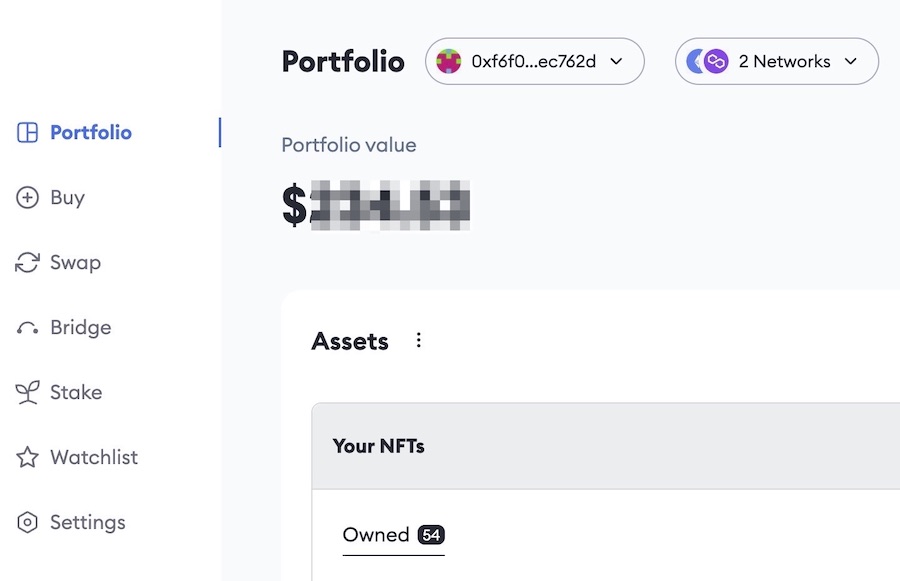
メタマスクのポートフォリオ機能でできることは6つあります。
- ポートフォリオ:仮想通貨・NFT・売買履歴の一覧表示
- 購入:仮想通貨の購入
- スワップ:仮想通貨の交換(同一ネットワーク間:ETH⇄WETH)
- ブリッジ:仮想通貨の移動(異なるネットワーク間:ETH⇄Polygon)
- ステーキング:仮想通貨を預けて報酬をもらう
- ウォッチリスト:気になる通貨をお気に入り登録してチェックする
対応しているチェーンは9つです。(2024年1月時点)
- Ethreum
- BNB Chain
- Linea
- Polygon
- Arbitrum
- Avalanche
- Optimism
- Base
- zkSync Era
ベータ版ながら、便利な機能が盛りだくさん。
今後も機能は追加されていきます。
【パソコン・スマホ】MetaMask(メタマスク)とポートフォリオを接続する
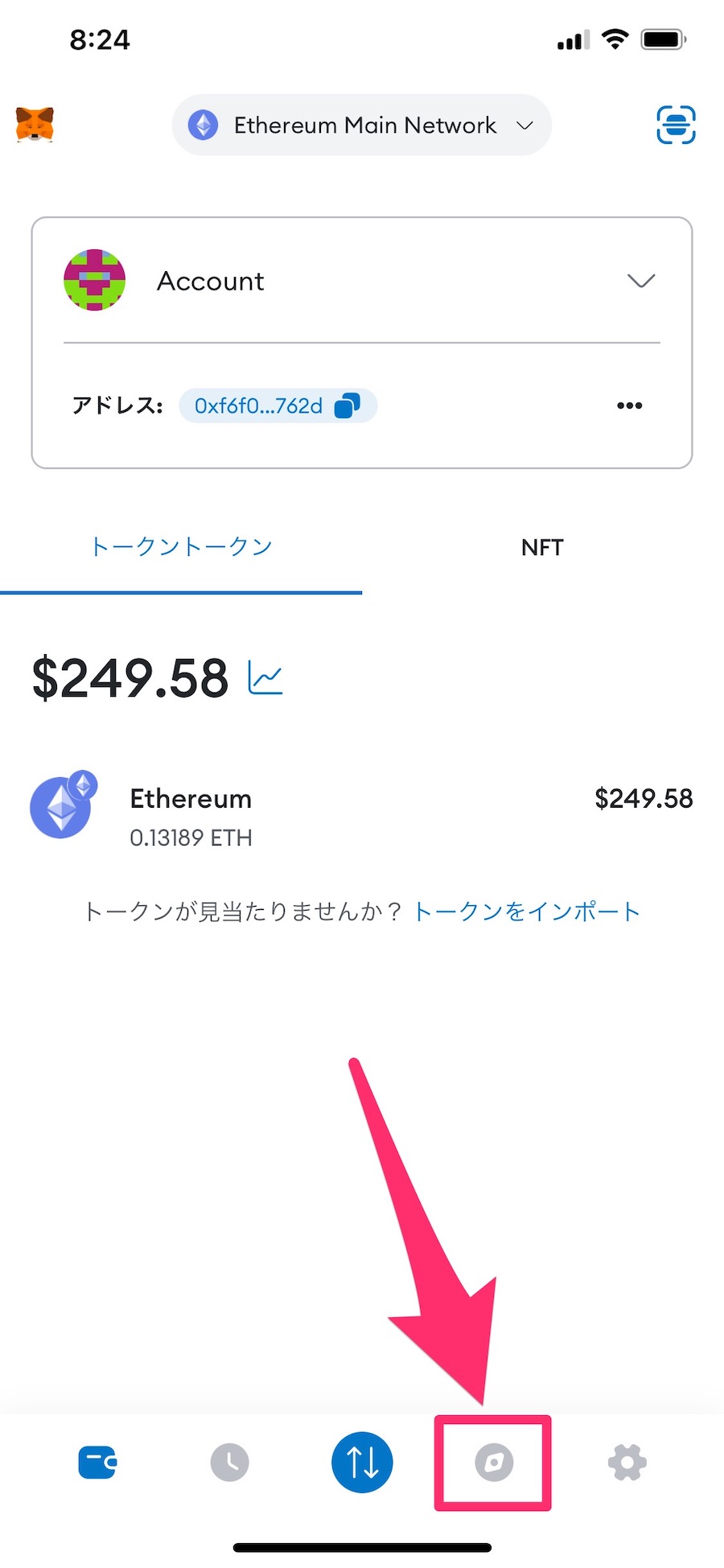

ポートフォリオサイトをひらきます。 https://portfolio.metamask.io/ ↑コピペしてください。
【パソコンの場合】
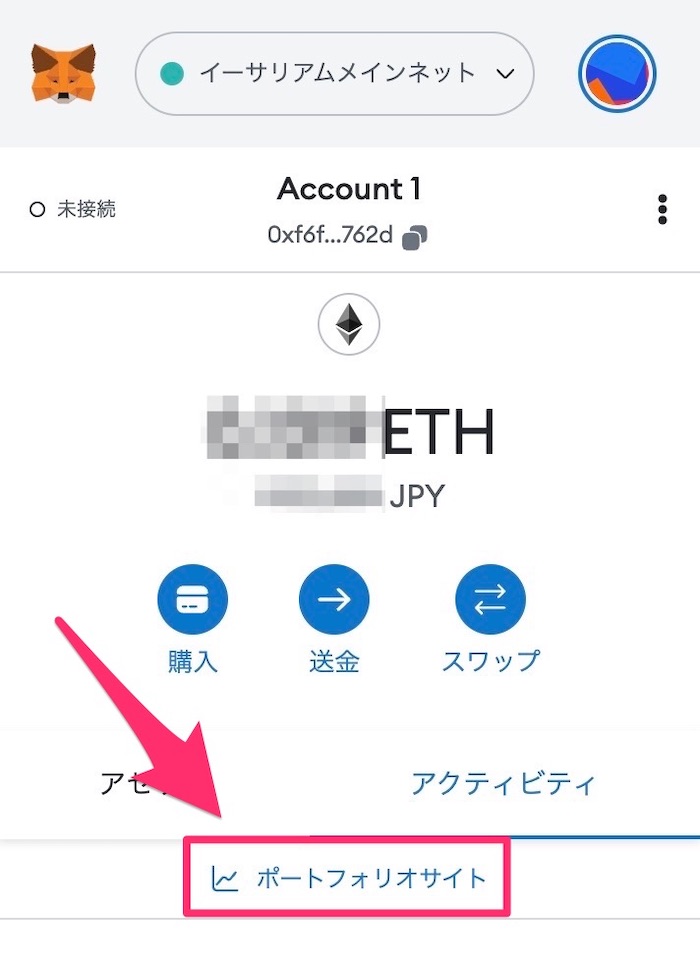
メタマスクをひらき、「ポートフォリオサイト」をクリック。
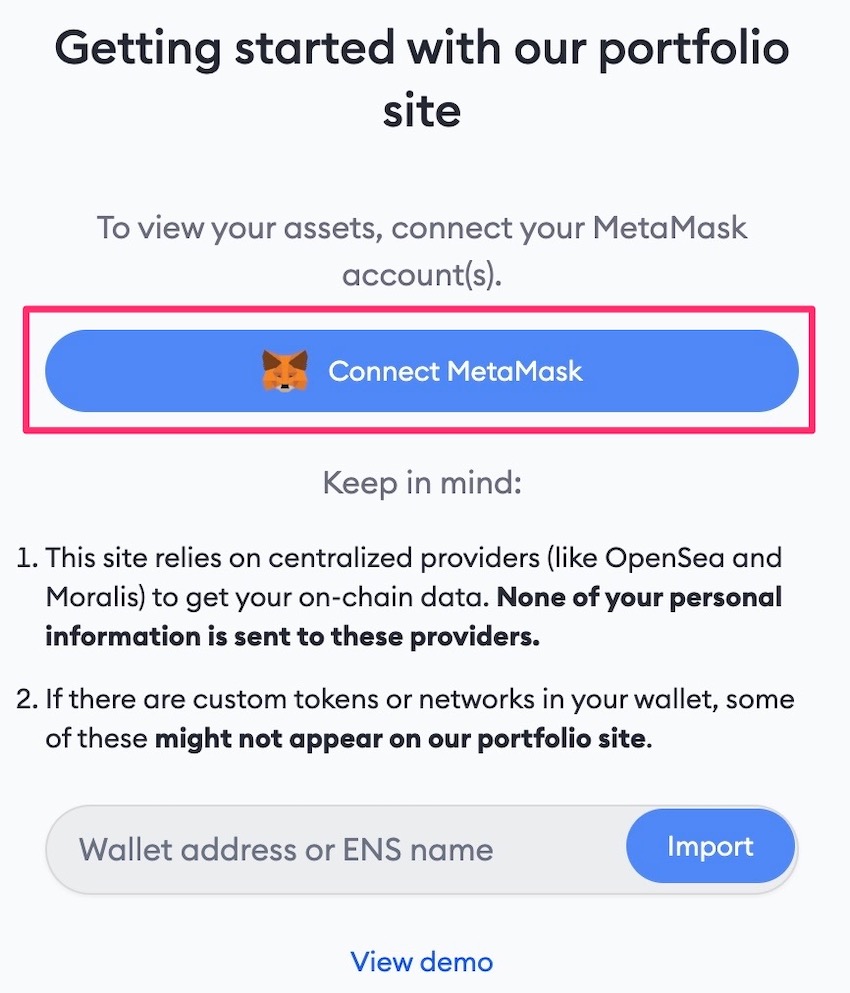
「Connect MetaMask」をクリック。
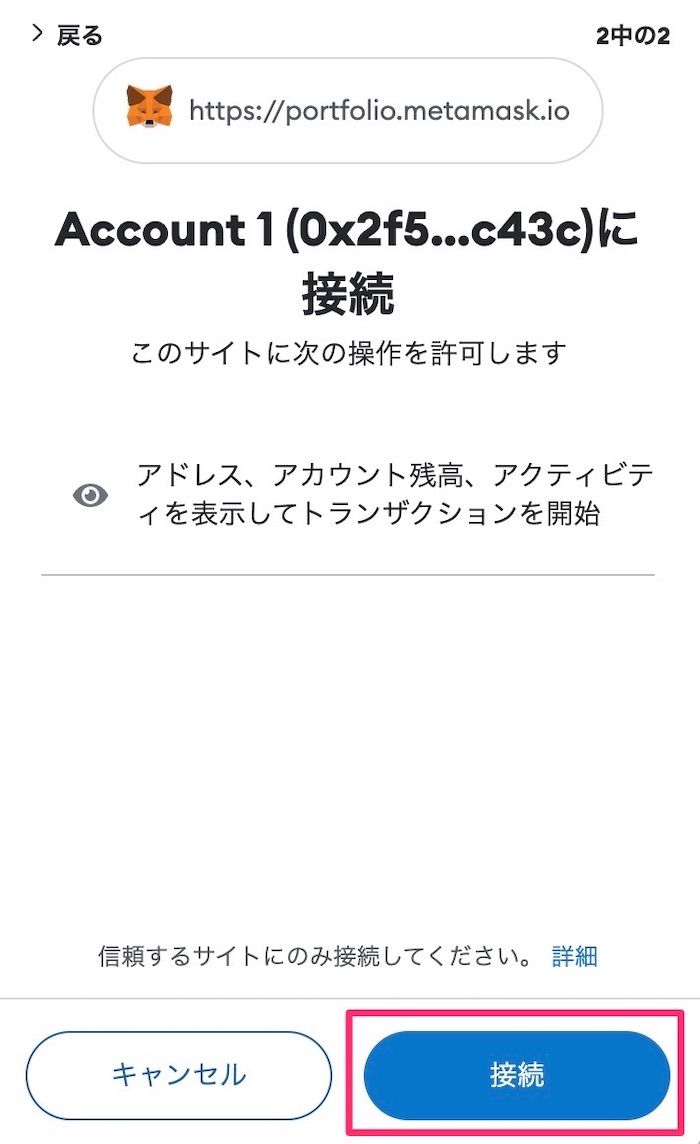
メタマスクと「接続」します。
ポートフォリオ画面の見方|MetaMask Portfolio Dapp
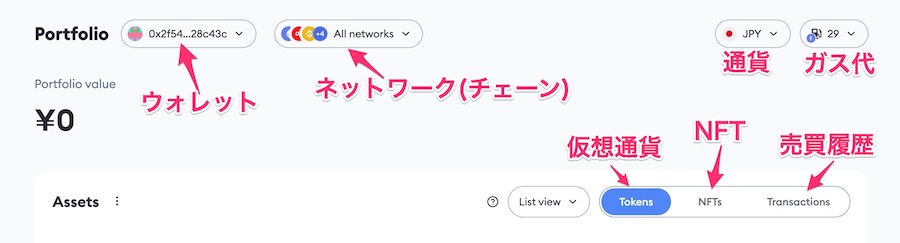
ポートフォリオの主な操作ボタンです。
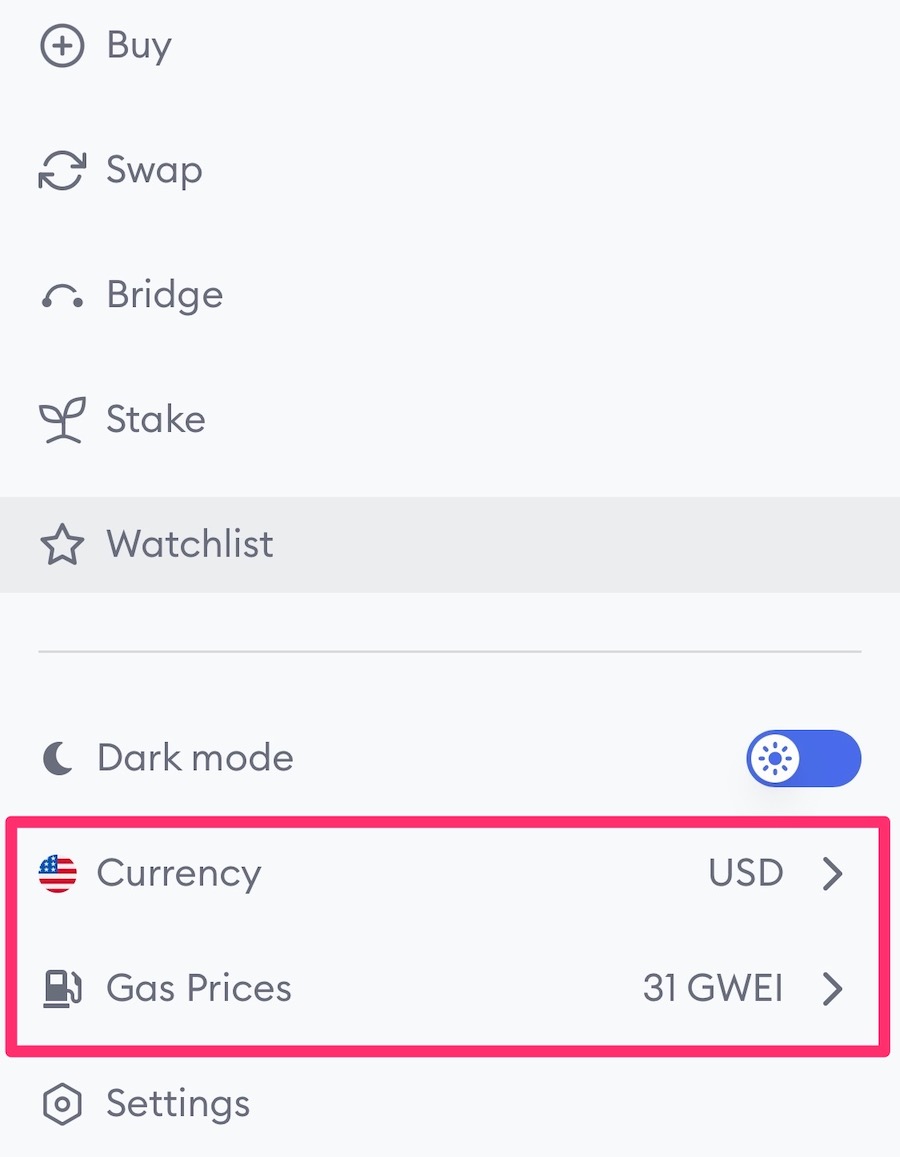
スマホの場合、「通貨」「ガス代」はメニューの中にあります。
アカウントの追加、表示・非表示設定
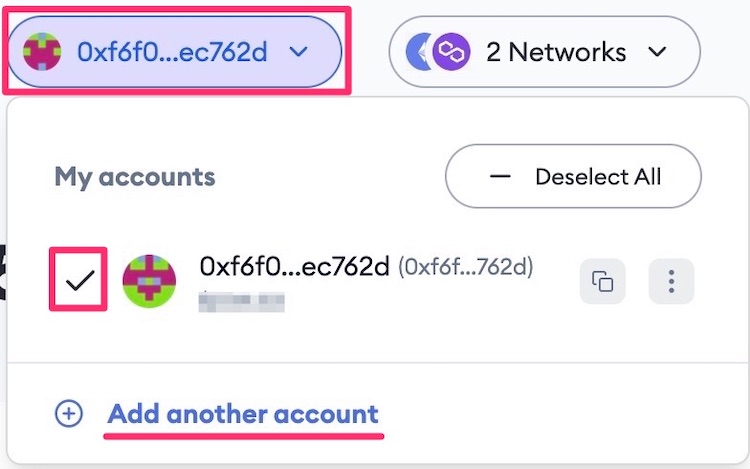
「チェックマーク」で、ウォレットの表示・非表示が選べます。
複数ウォレットの追加するは、「Add another account」から。
※他人のウォレットでも追加できます。
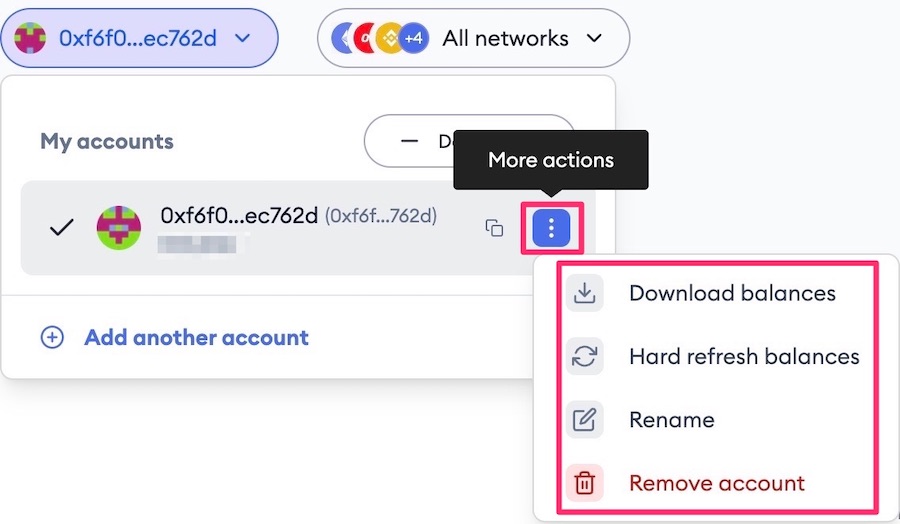
アカウントの管理は「More actions」をクリック。
以下の4つができます。
- Download balances:残高をCSVファイルでダウンロードする
- Hard refresh balances:残高を再読み込みする
- Rename:アカウント名を変える
- Remove account:アカウントを削除する
ネットワーク(チェーン)の表示・非表示
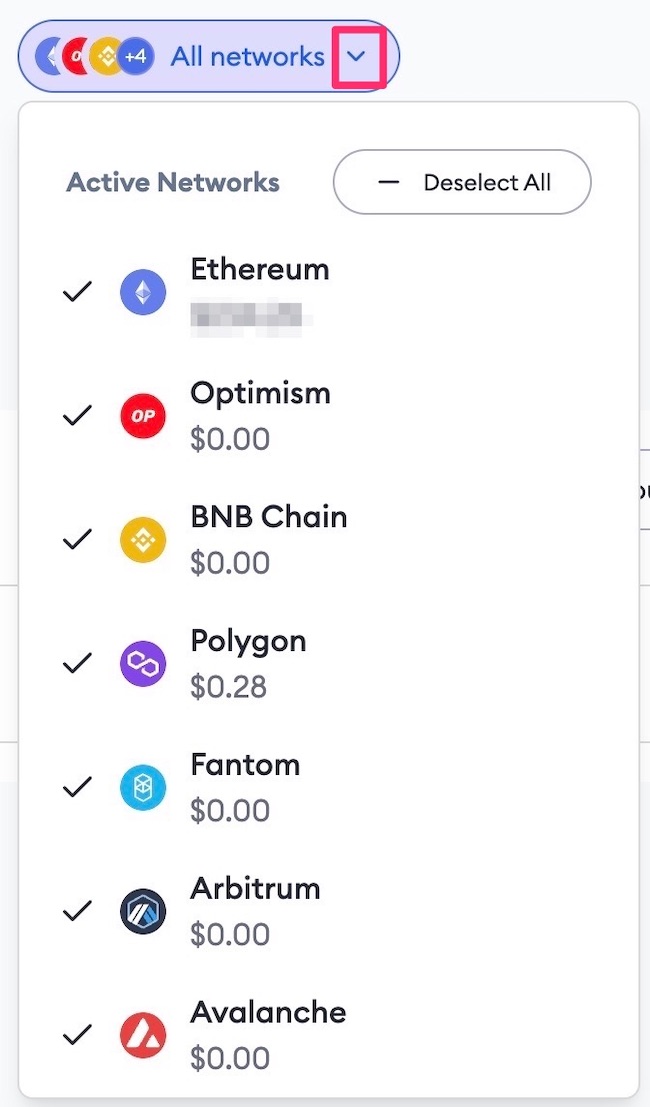
ネットワークの表示・非表示ができます。
デフォルトで表示させるネットワークは、Setting→Networks で変更可能。
通貨を日本円に変更する
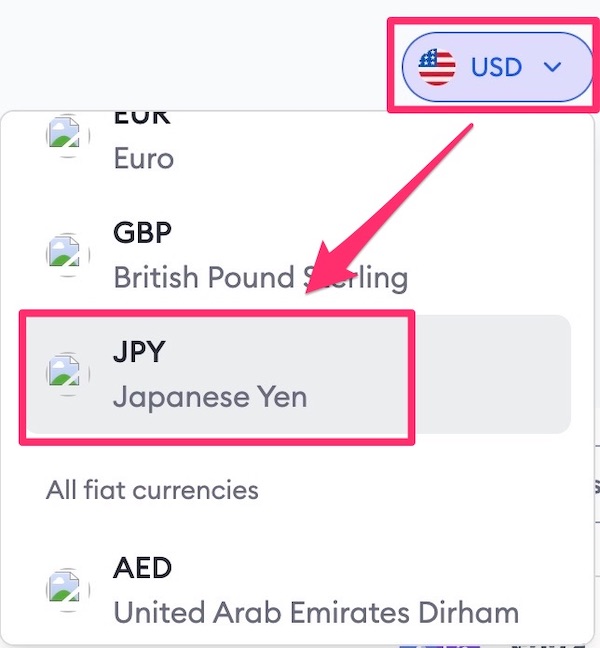
初期状態はUSD(米ドル)なので、JPY(日本円)にしておきましょう。
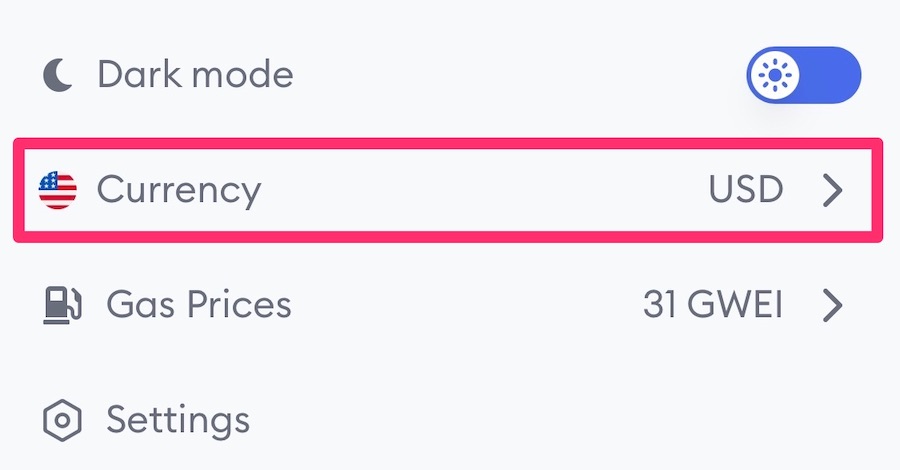
スマホの場合は左上のメニューをひらき、「Currency」で変更できます。
ガス代(ネットワーク手数料)を確認する
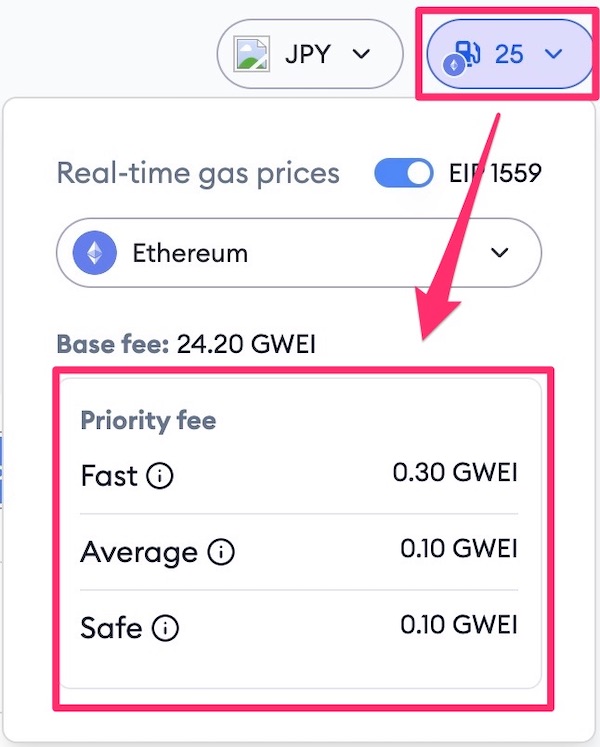
リアルタイムでガス代(ネットワーク手数料)が確認できます。
ネットワークが混雑すると高騰するガス代。
手軽に確認できますね。
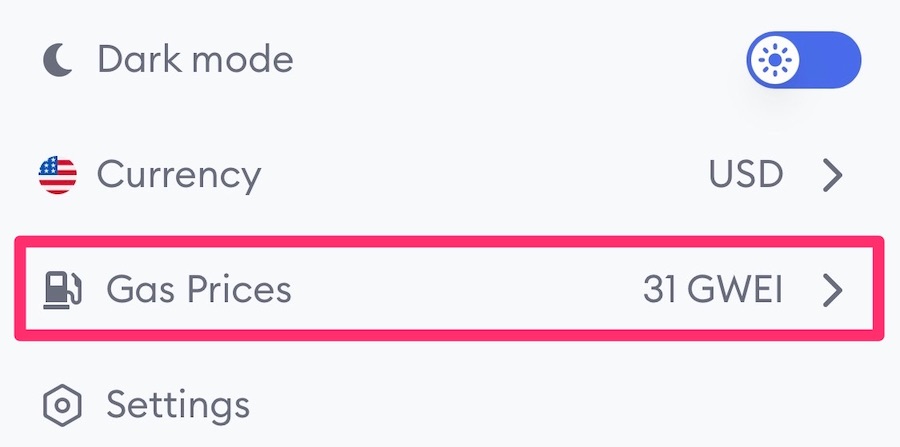
スマホの場合は左上のメニューをひらき、「Gas Prices」で確認できます。
MetaMask(メタマスク)&複数ウォレットでポートフォリオを作成する
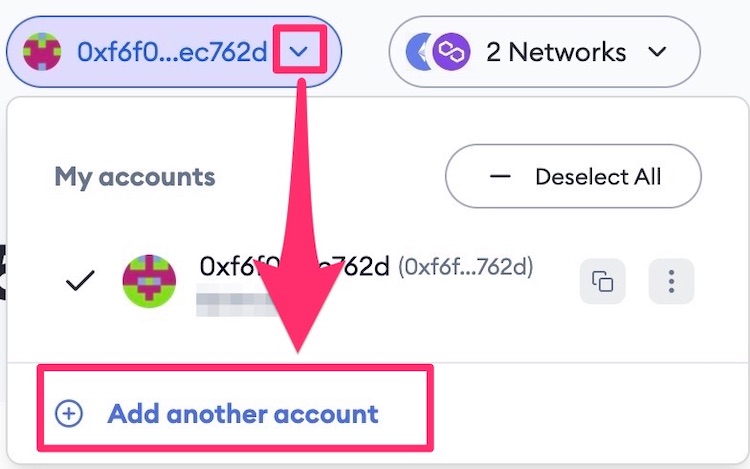
「Add another account」からウォレットを追加します。
※他人のウォレットでも追加できます。
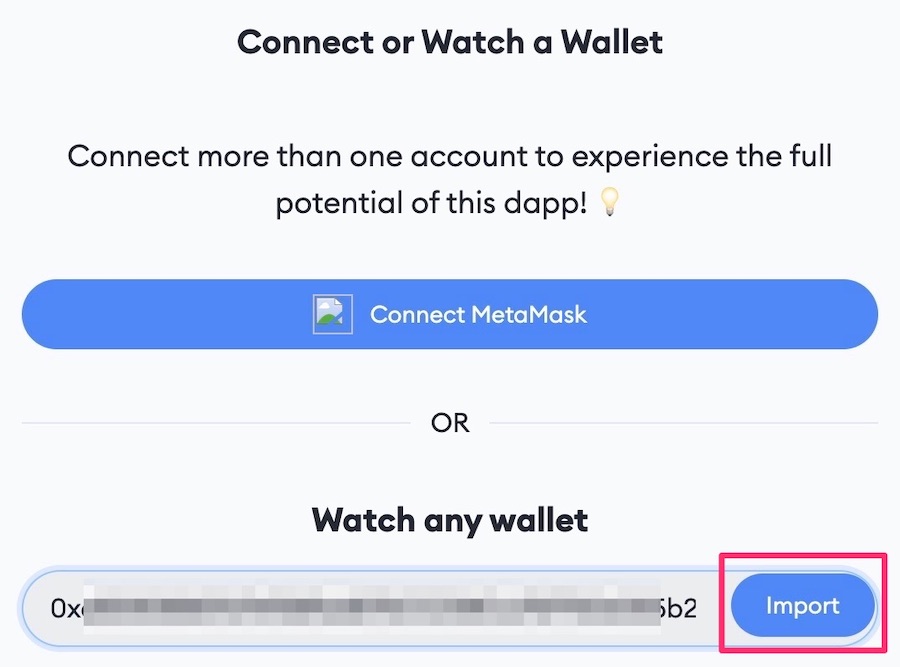
ウォレットアドレスを入れて「Import」をクリック。
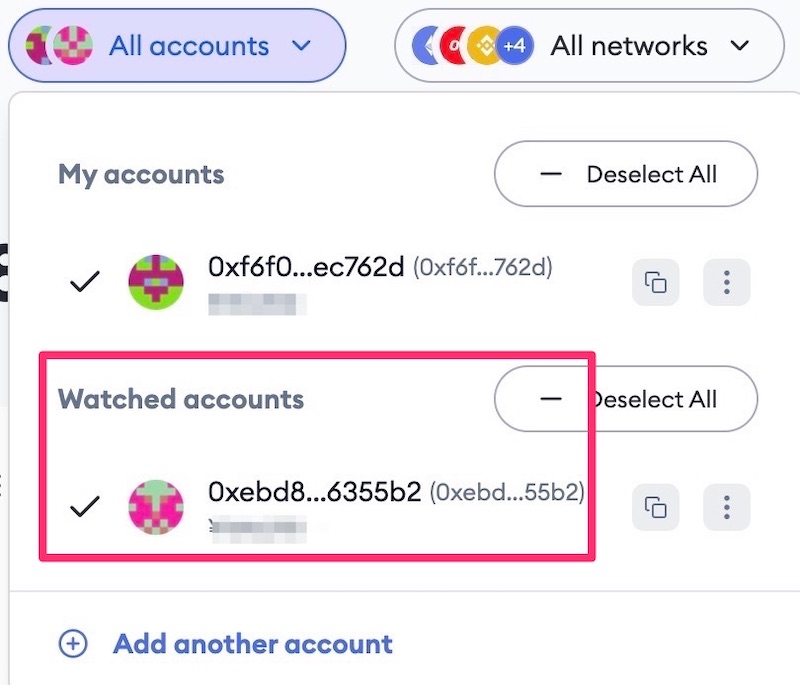
Watched accountsが追加されました。
複数ウォレット(メタマスク)のポートフォリオ|仮想通貨を一覧で確認
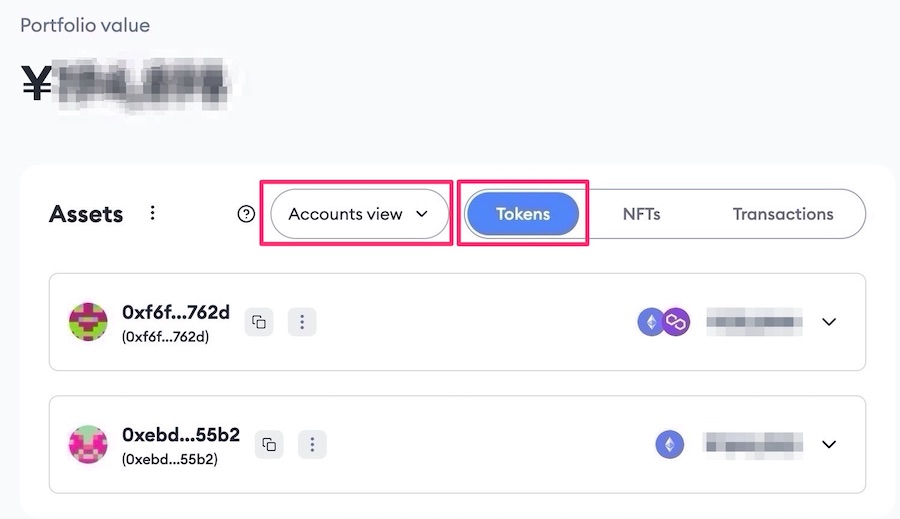
「Tokens:仮想通貨」を選択。
「Accounts view」で、ウォレットごとの資産が見れます。
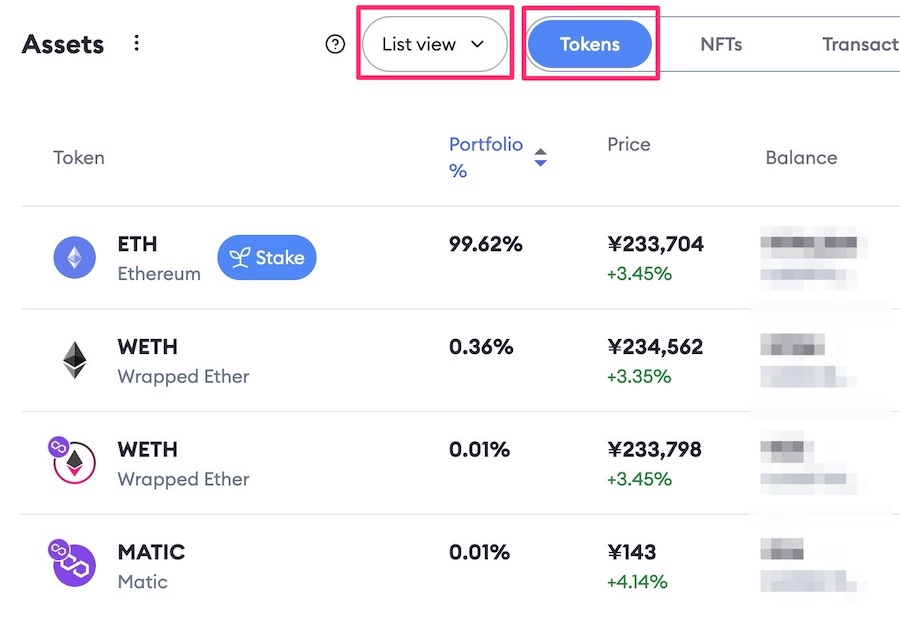
「List view」で、ウォレット内の通貨を合計した資産がわかります。
 ハイディー
ハイディー全ウォレットの合計資産がわかる!
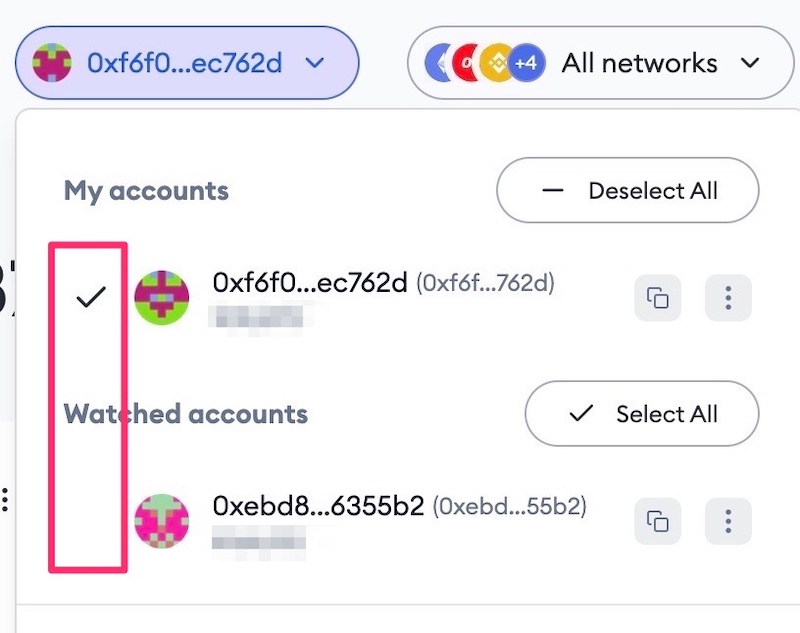
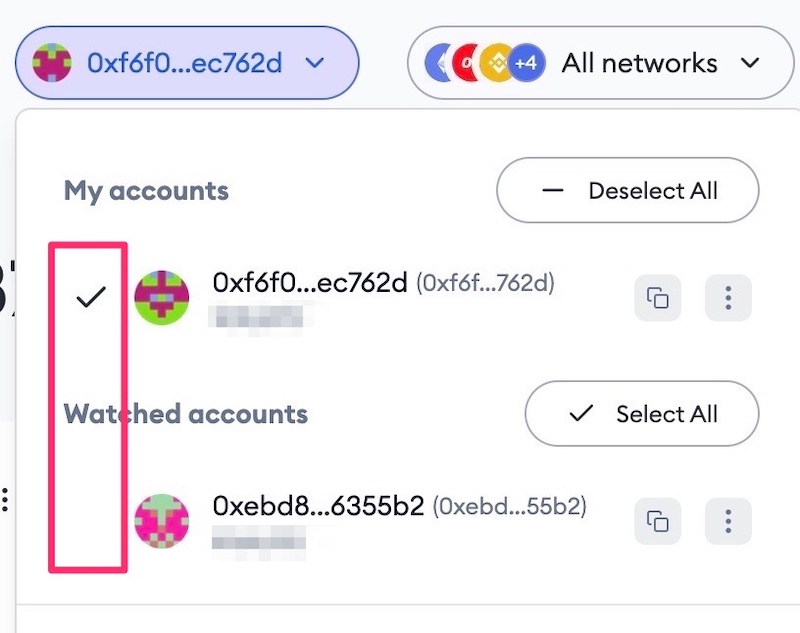
選択したウォレットだけの資産を見ることも可能です。
複数ウォレット(メタマスク)のポートフォリオ|NFTを一覧で確認
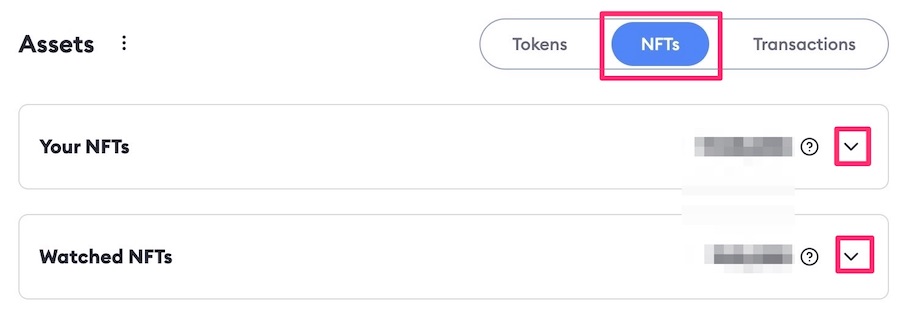
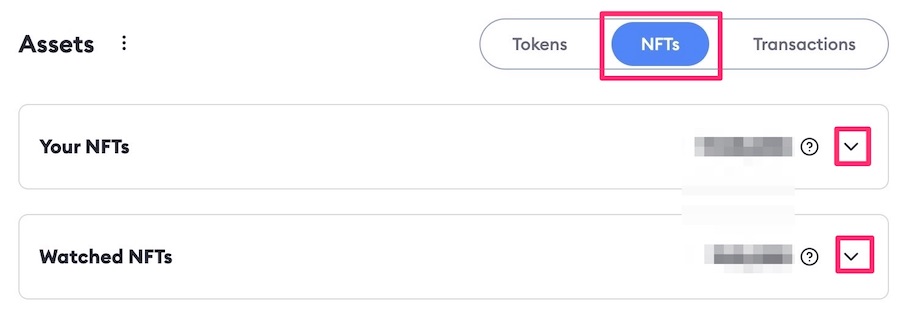
「NFTs」を選択。
Your NFTs:接続したメタマスク内のNFT
Watched NFTs:ウォレットアドレスで追加したNFT
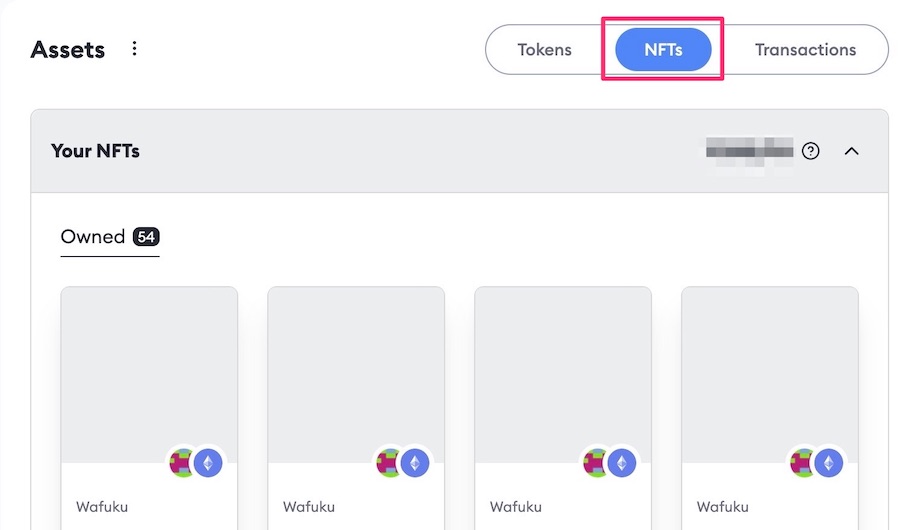
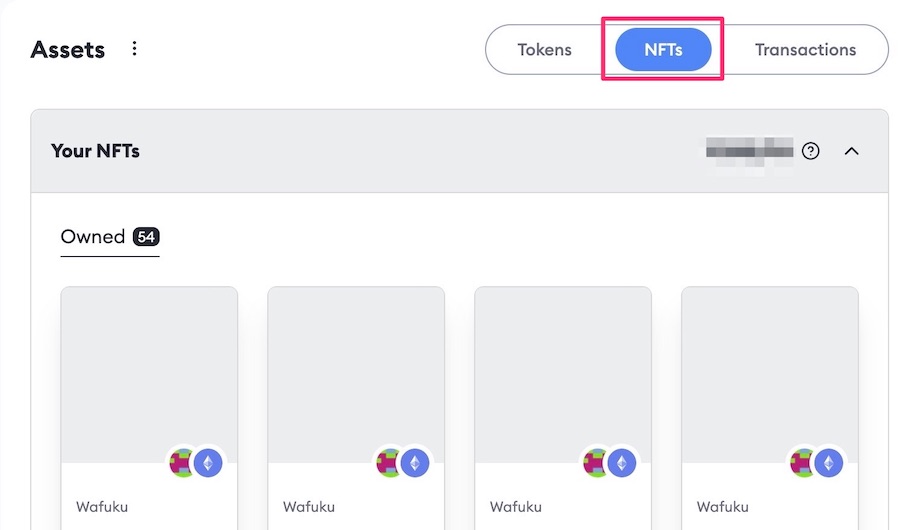
画像が表示されないNFTがあります…
改善されるのを待ちましょう。
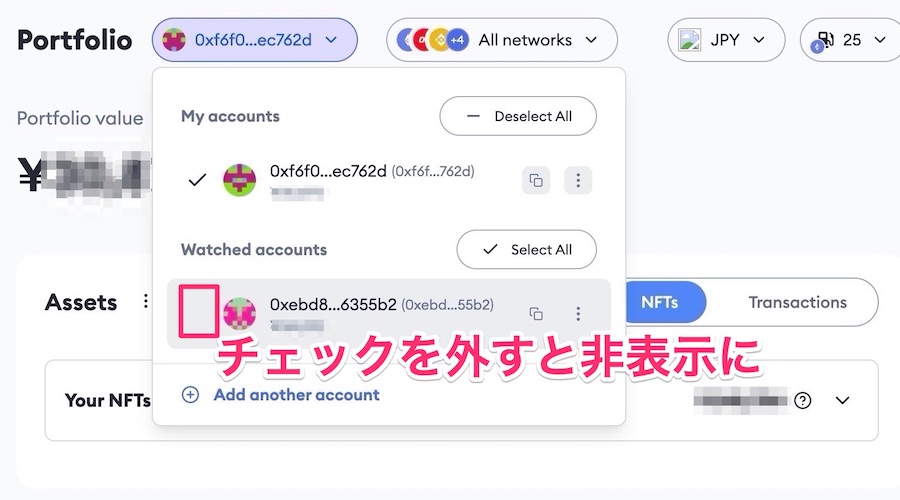
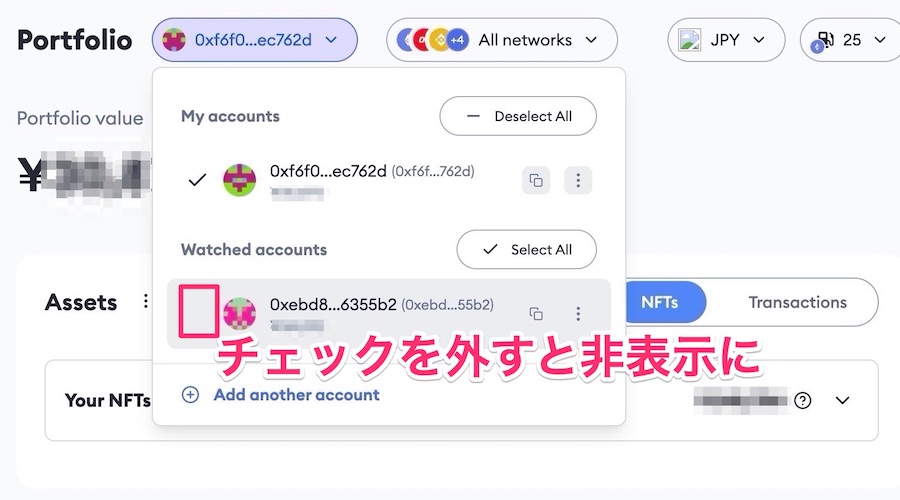
ウォレットアドレスの選択で、表示・非表示の切り替えができます。
複数ウォレット(メタマスク)のポートフォリオ|売買履歴を一覧で確認
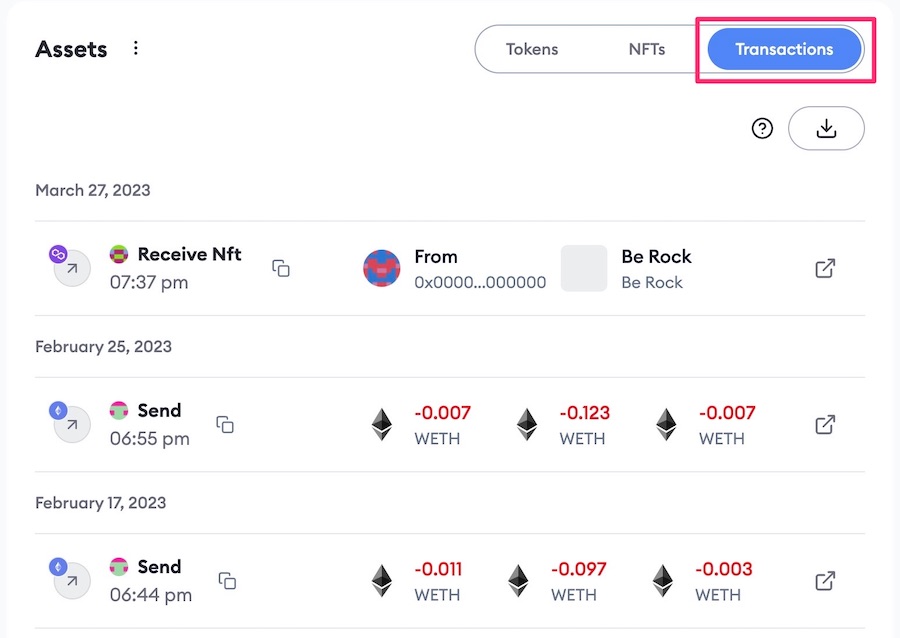
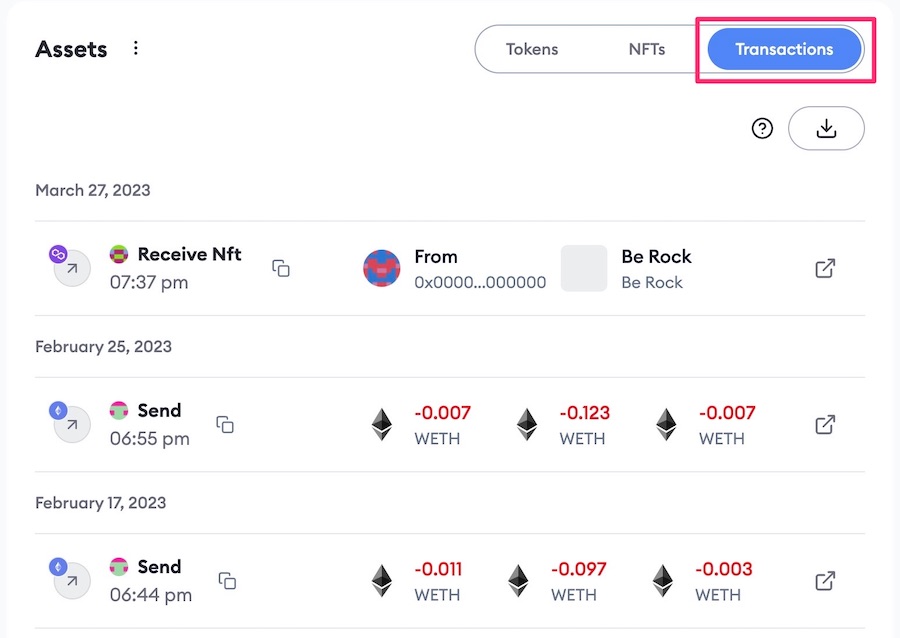
「Transactions」を選択すると、売買履歴が確認できます。
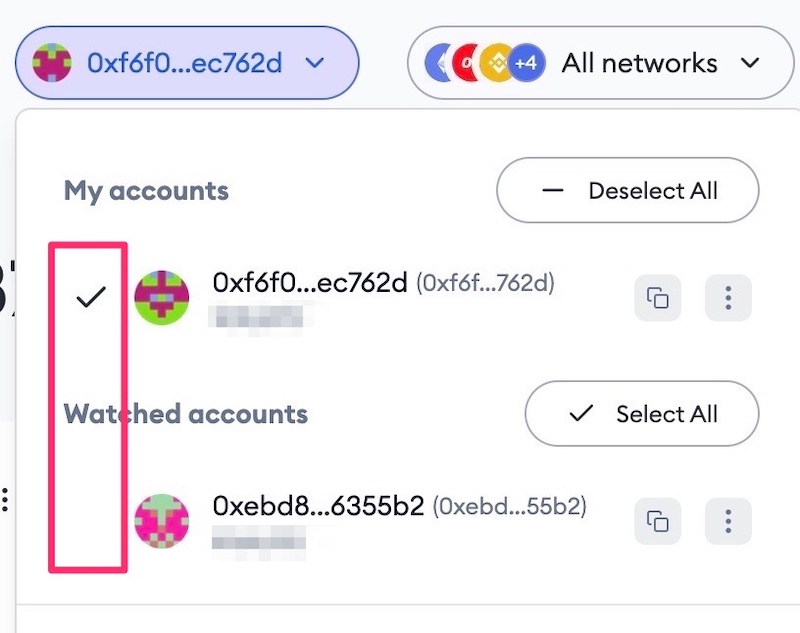
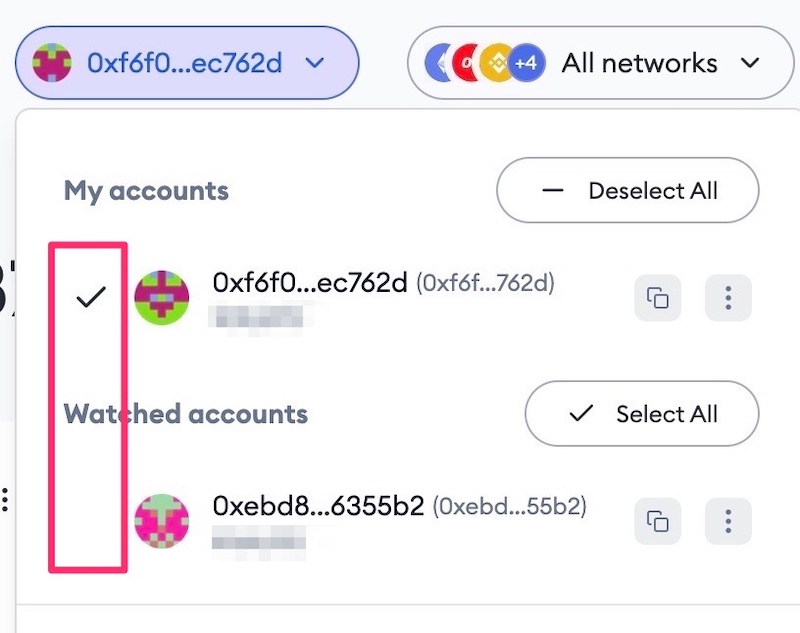
選択したウォレットだけの売買履歴を見ることも可能。
メタマスクのポートフォリオQ&A
メタマスクのポートフォリオでよくある質問にお答えします。
不要なNFTを非表示にしたい|Hidden
勝手に送られてくるNFTって見たくないですよね。
OpenSeaだと自動的に「Hidden」に入りますが、ポートフォリオではすべてのNFTが一覧で表示されます。
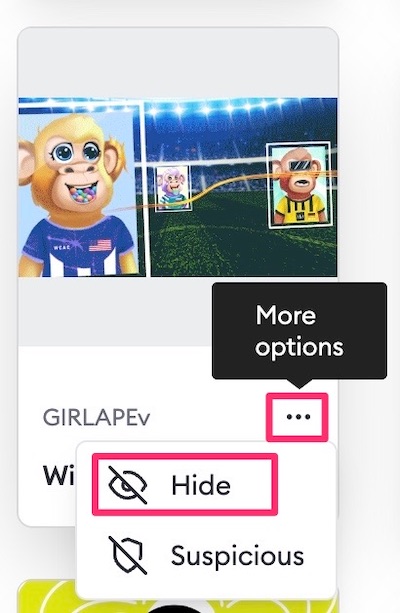
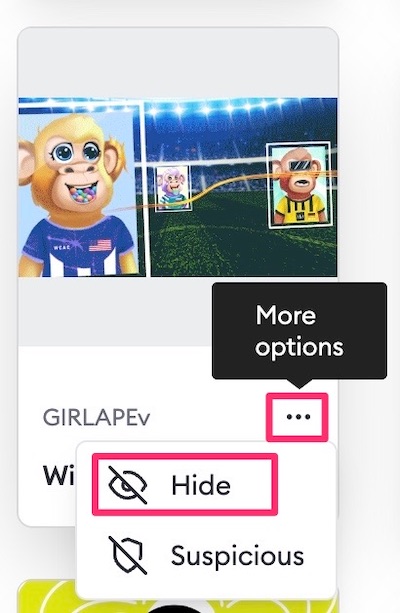
非表示にしたいNFTの「More Options」アイコンをクリックし、「Hide(隠す)」をクリック。
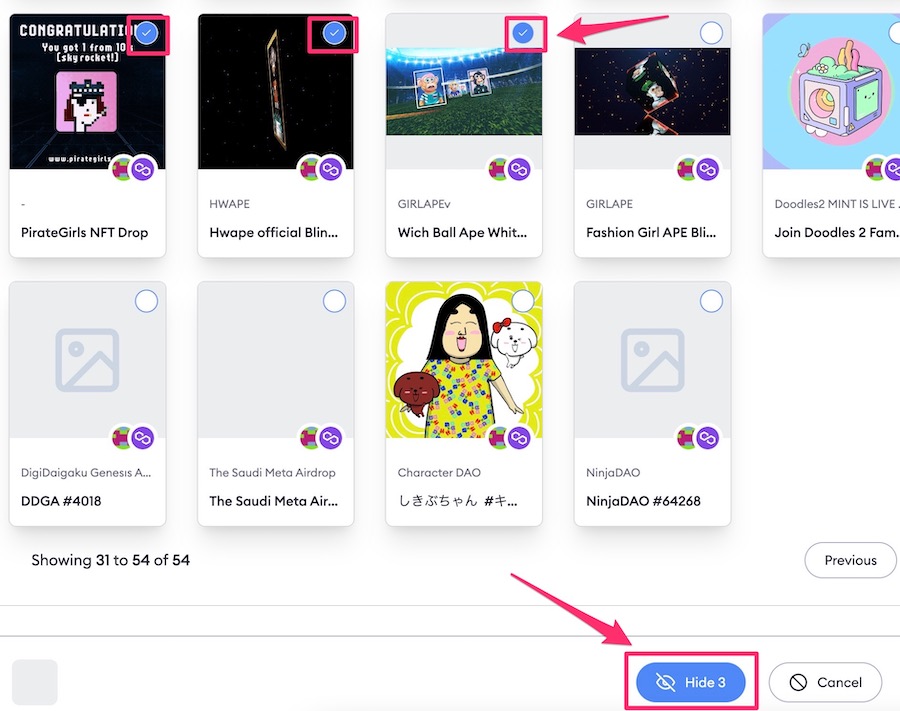
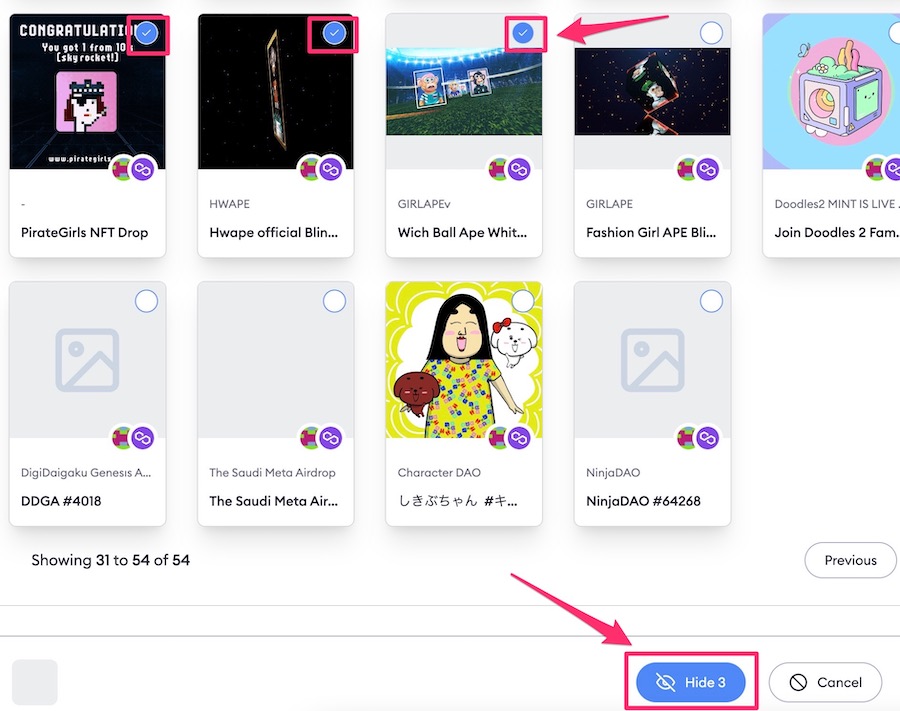
チェックアイコンが表示されるので、複数選択することも可能。
右下の「Hide」をクリックすると非表示になります。
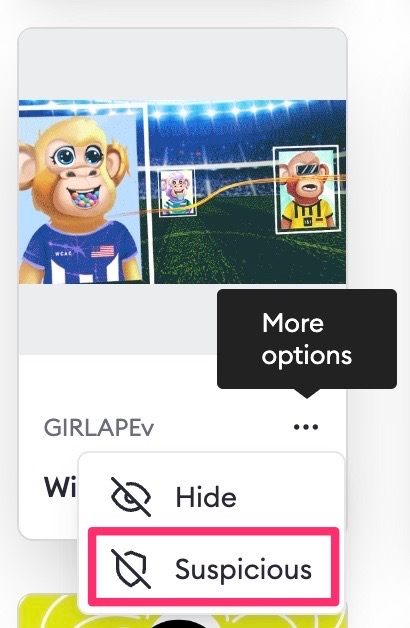
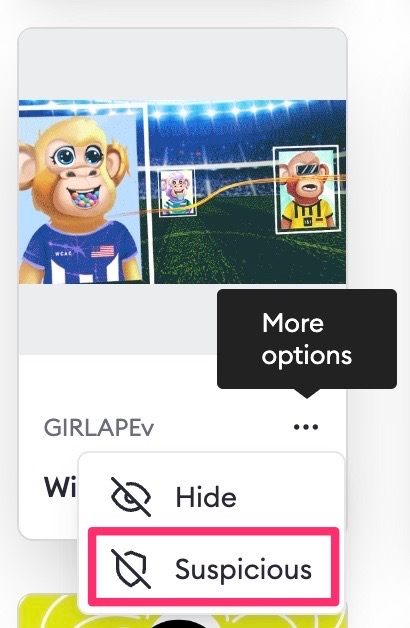
「Suspicious」は「不審な・疑わしい」の意味。
盗難品っぽいNFTは「Suspicious」にしておくなど、使い分けができます。
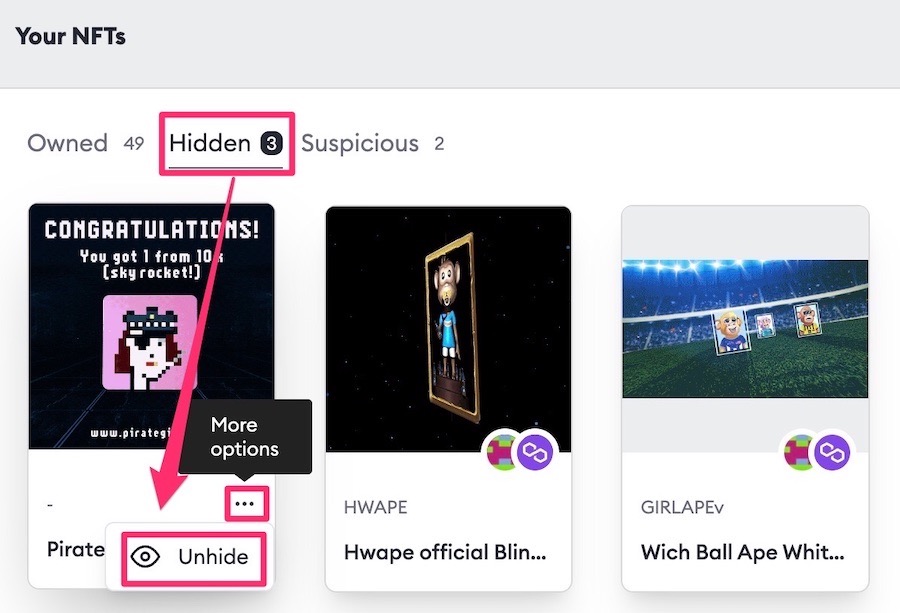
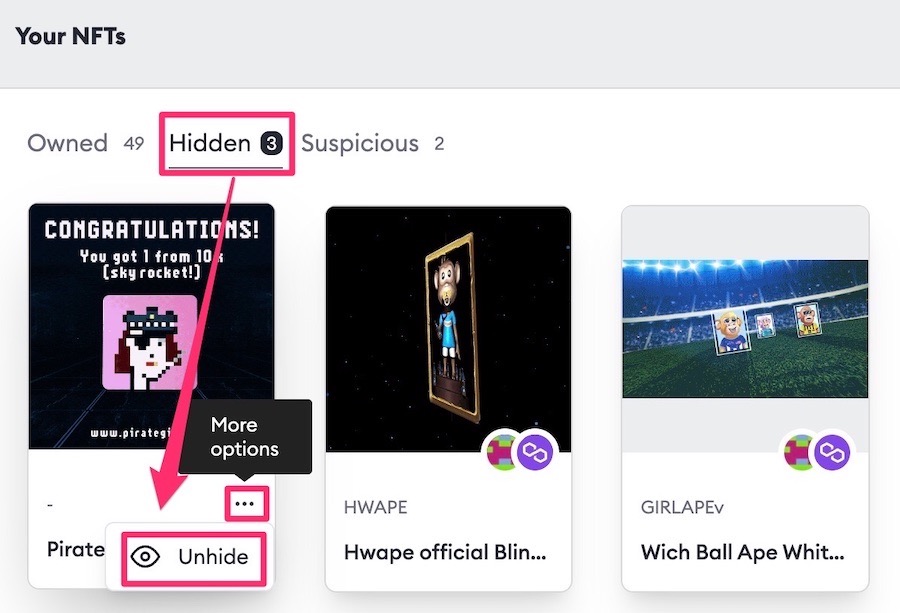
もう一度表示したい場合は、上部の「Hidden」からNFTをさがして「Unhide」で表示されます。
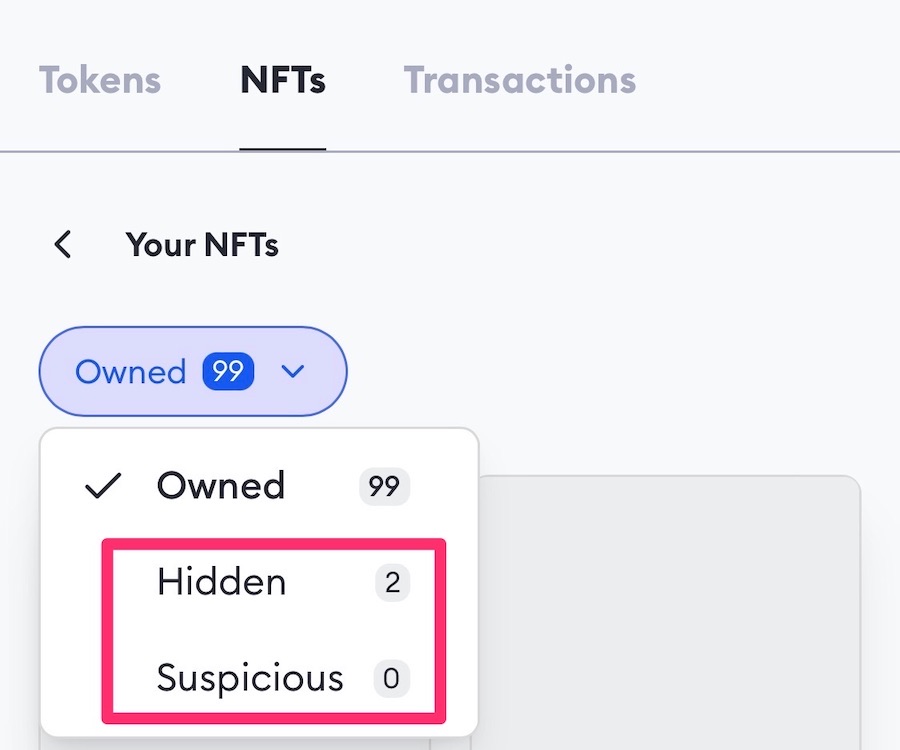
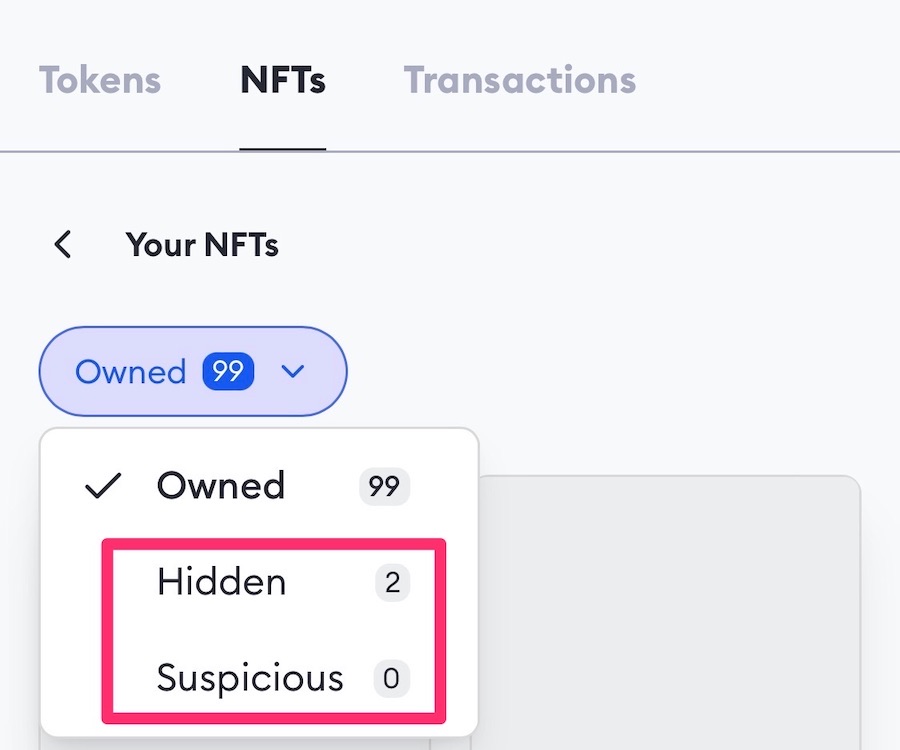
スマホの場合は、「Owned」をタップしてひらいてください。
NFTを並べ替えたい
残念ながらポートフォリオでNFTの並べ替えはできません。
OpenSeaではできるので、以下の記事を参考にしてください。
まとめ:複数ウォレットのNFTを一覧で表示できるメタマスクのポートフォリオ
詐欺対策のために、ウォレットを複数持つことは必須です。
でも購入用、保管用とウォレットをわけていると
・あのNFTはどこだっけ…
・あのウォレットにいくら入れてたかな?
と管理が大変になることも。
そんなときはメタマスクの「ポートフォリオ」を利用しましょう。
複数ウォレットを登録しておけば、「仮想通貨・NFT・売買履歴」が一覧で見れますよ。



























